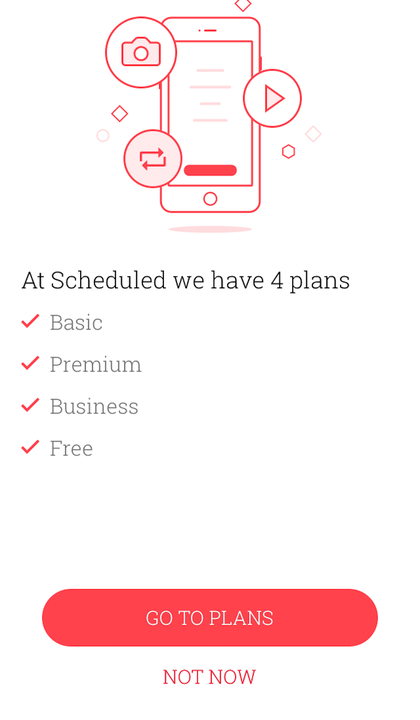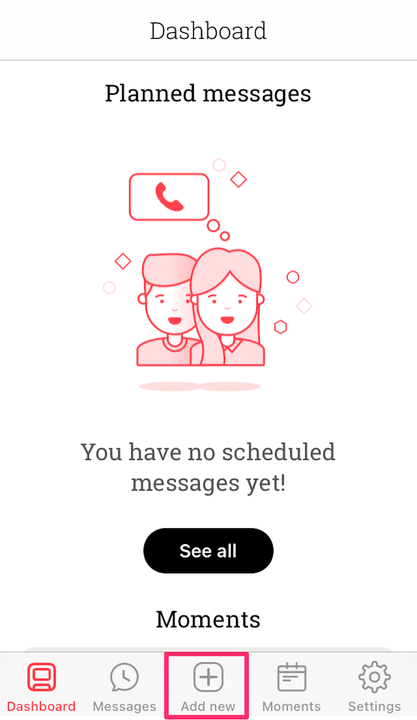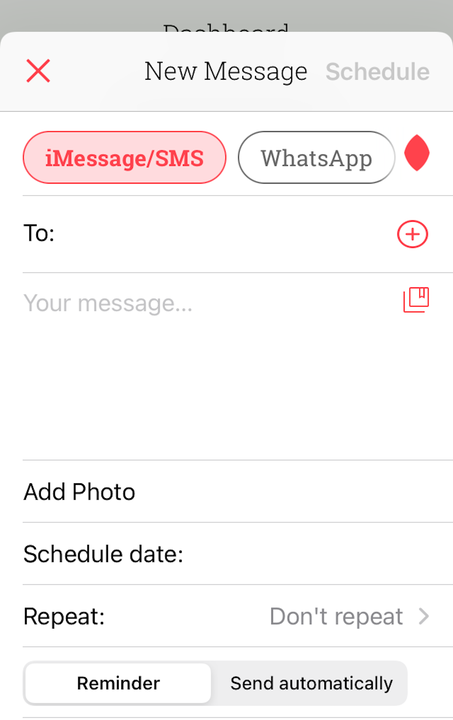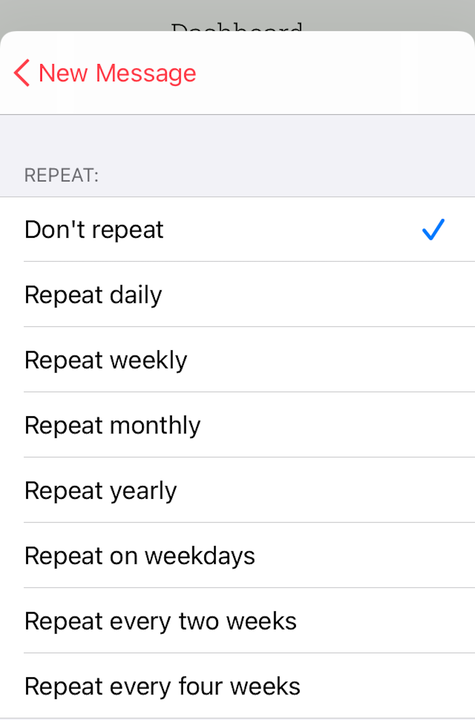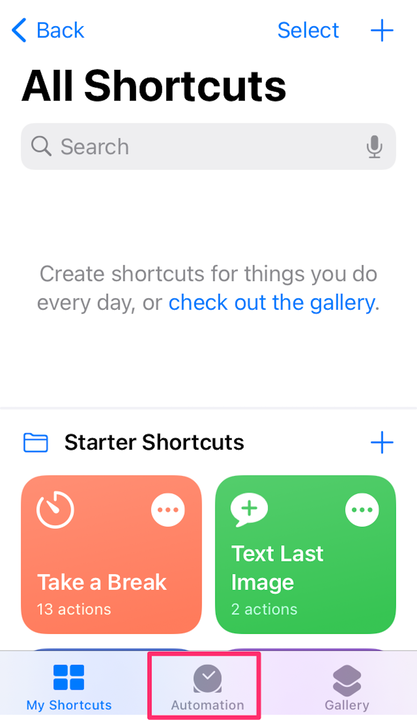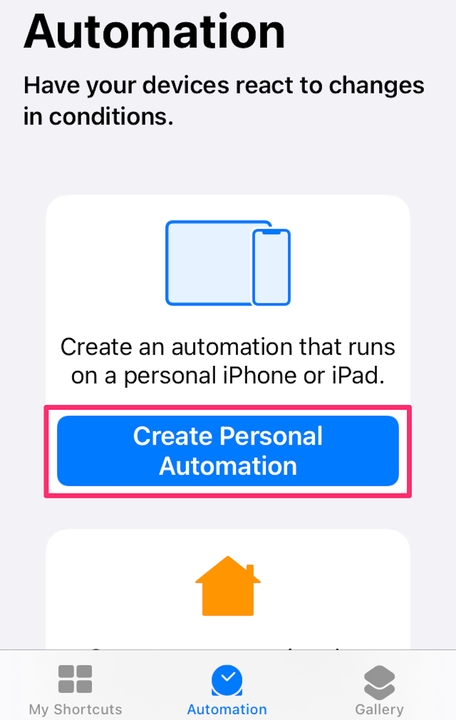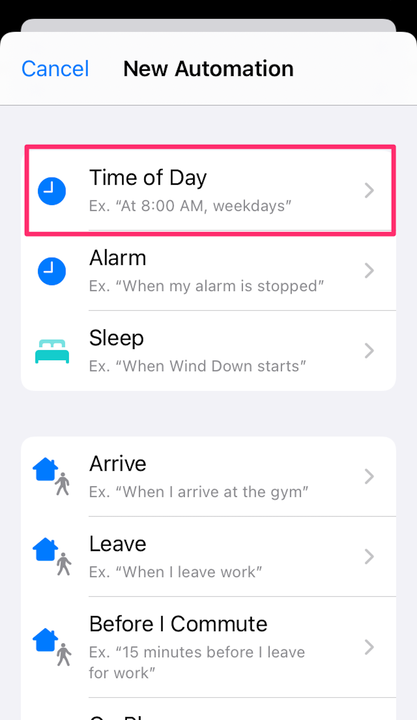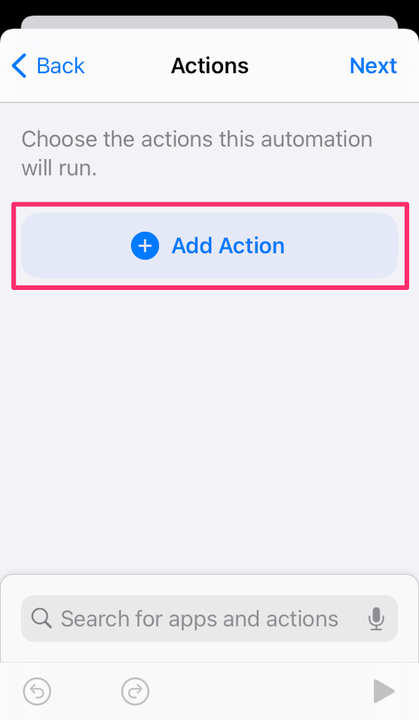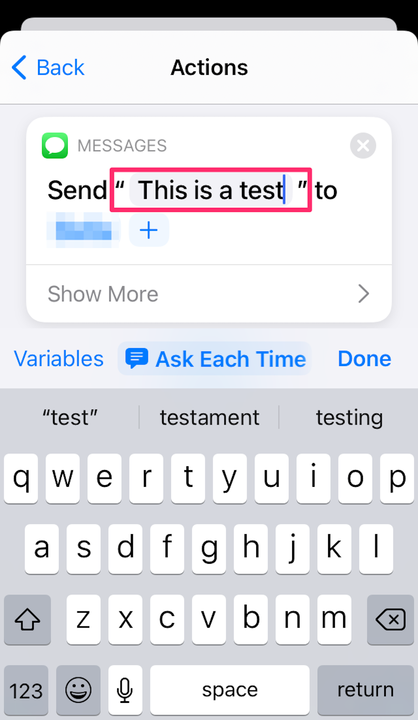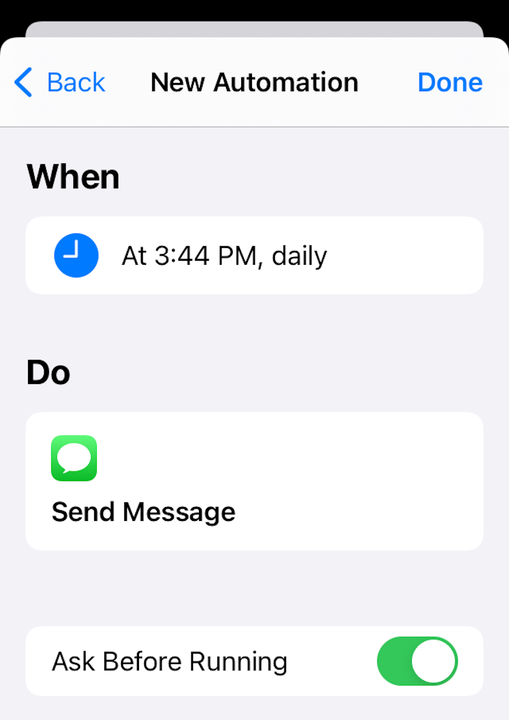Jak zaplanować wiadomości tekstowe na swoim iPhonie?
- Aby zaplanować wysłanie wiadomości tekstowej na iPhonie, potrzebujesz aplikacji innej firmy, takiej jak Zaplanowana aplikacja.
- Aby skonfigurować wiadomości cykliczne, możesz skorzystać z wbudowanej aplikacji Skróty.
- Aby zaplanować SMS-y za pomocą aplikacji Skróty, potrzebujesz systemu iOS 13 lub nowszego.
Natychmiastowa satysfakcja z SMS-a może być świetna, ale czasami możesz chcieć poczekać do odpowiedniego czasu, aby wysłać wiadomość. Pomocne może być zaplanowanie wiadomości tekstowych z wyprzedzeniem.
Jeśli masz iPhone'a, nie możesz planować SMS-ów bezpośrednio w iMessages. Aby to zrobić, potrzebujesz aplikacji innej firmy. Chociaż w zależności od posiadanego iPhone'a możesz skonfigurować wiadomości cykliczne za pomocą wbudowanej aplikacji Skróty.
Oto, co powinieneś wiedzieć o planowaniu tekstów na iPhonie.
Zaplanuj wiadomości tekstowe na iPhonie za pomocą aplikacji innej firmy
Te wskazówki działają dla zaplanowanej aplikacji:
1. Pobierz aplikację Zaplanowane na iPhone'a i przejdź przez proces konfiguracji.
2. Podczas konfiguracji wybierz płatny plan Premium, jeśli chcesz automatycznie wysyłać zaplanowane SMS-y, lub wybierz darmową wersję, jeśli chcesz otrzymać przypomnienie, gdy nadejdzie czas wysłania zaplanowanego SMS-a.
Wybierz „Nie teraz", aby pozostać przy bezpłatnej wersji aplikacji.
Delfin Devon
3. Na ekranie głównym Zaplanowane dotknij symbolu plus + na dole ekranu, aby utworzyć nowy zaplanowany tekst.
Dotknij symbolu plusa, aby kontynuować.
Delfin Devon
4. Wybierz platformę do przesyłania wiadomości, której chcesz używać u góry ekranu, a następnie wprowadź kontakt odbiorcy (lub kontakty — możesz utworzyć grupę do wielokrotnego wysyłania SMS-ów) za pomocą pola Do. W tym czasie musisz zezwolić aplikacji na dostęp do listy kontaktów, jeśli nie zrobiłeś tego jeszcze podczas procesu konfiguracji.
5. Wprowadź tekst, dodaj zdjęcie, jeśli chcesz, a następnie stuknij Zaplanuj datę i wybierz godzinę i datę wysłania wiadomości.
Dodaj swoją wiadomość i wybierz termin harmonogramu.
Delfin Devon
6 Nie powtarzaj jest ustawieniem domyślnym; aby utworzyć wiadomość, która będzie wysyłana okresowo, dotknij Powtórz i wybierz odpowiednią opcję.
Wybierz, jak często powtarzać wiadomość, jeśli chcesz.
Delfin Devon
7. Stuknij pole Przypomnienie, jeśli korzystasz z bezpłatnej wersji aplikacji lub jeśli nie chcesz, aby była automatycznie wysyłana i wolisz mieć możliwość wysłania jej samodzielnie o określonej godzinie. Stuknij opcję Wyślij automatycznie, jeśli masz plan Premium i chcesz, aby aplikacja wykonała wysyłanie.
8. Dotknij opcji Zaplanuj wiadomość na dole ekranu i gotowe.
Możesz także użyć do tego innych aplikacji, takich jak AutoSender i SMS Scheduler.
Zaplanuj powtarzające się wiadomości na iPhonie za pomocą skrótów
1. Otwórz aplikację Skróty.
2. Stuknij Automatyzacja, umieszczoną na dole ekranu.
Dotknij zakładki „Automatyzacja”.
Delfin Devon
3. Jeśli to Twoja pierwsza automatyzacja, stuknij Utwórz automatyzacje osobiste. W przeciwnym razie stuknij symbol plusa w prawym górnym rogu ekranu, a następnie wybierz Utwórz automatyzację osobistą.
Dotknij "Utwórz osobiste automatyzacje".
Delfin Devon
4. Stuknij Pora dnia i dostosuj ją w razie potrzeby. Wybierz, jak często chcesz to powtarzać, a następnie stuknij w Dalej.
Wybierz „Pora dnia”.
Delfin Devon
5. Wybierz Dodaj akcję.
Stuknij przycisk "Dodaj akcję".
Delfin Devon
6. Wybierz kontakt, do którego chcesz wysłać wiadomość i dotknij Dalej.
7. Wybierz „ Wiadomość” i wpisz żądaną wiadomość. Stuknij Dalej, aby kontynuować.
Utwórz żądaną wiadomość w sekcji wiadomości akcji.
Delfin Devon
8. Dokładnie sprawdź swoją automatyzację. Możesz odznaczyć opcję Pytaj przed uruchomieniem. Jeśli wszystko wygląda dobrze, kliknij Gotowe.
Dotknij "Gotowe", gdy będziesz gotowy.